Инструкция
На странице Словарь вы изучаете слова по лексикам:
• Лексический минимум
• Учебник
• Профессия
При переходе от лексики к лексике ранее выученные вами слова остаются выученными и вам не придется учить их снова.
На странице Тема вы изучаете слова по темам:
• Путешествие
• Бизнес
• Еда
и т.д.
При переходе от темы к теме ранее выученные вами слова остаются выученными и вам не придется учить их снова.
На страницах Словарь и Тема ведутся независимые истории прохождения слов. Так, если на странице Тема вы выучили слова аэропорт, самолёт, пилот, ... то на странице Словарь они остаются невыученными и вам ещё предстоит с ними встретиться.
Вы можете открыть очередное анг. слово:
• кликнув 
• кликнув по полю со скрытым анг. словом
• используя клавишу Пробел на клавиатуре
Цифра справа от рус. слова указывает на то, что в выбранной словарной статье имеется несколько анг. слов.
Чтобы увидеть все анг. слова в словарной статье, выберите режим  . В режиме
. В режиме  отображается лишь одно анг. слово.
отображается лишь одно анг. слово.



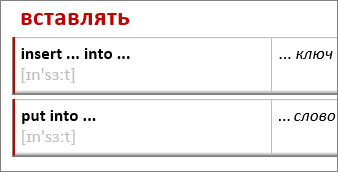
Вы всегда можете изменить режим отображения слов:
 В этом режиме отображается одно анг. слово в словарной статье.
В этом режиме отображается одно анг. слово в словарной статье.
МАЛЕНЬКИЙ 1 (small)
Проще сосредоточиться на изучаемом анг. слове.
 В этом режиме отображаются все анг. слова в словарной статье.
В этом режиме отображаются все анг. слова в словарной статье.
МАЛЕНЬКИЙ (small, little)
Проще увидеть смысловую разницу между анг. словами.
 В этом режиме отображаются слова схожие по смыслу, написанию или звучанию.
В этом режиме отображаются слова схожие по смыслу, написанию или звучанию.
КРОШЕЧНЫЙ (tiny)
Проще увидеть смысловую разницу между словами схожими по смыслу, написанию или звучанию.
Если Вы только приступили к изучению слов на начальном уровне, то Вам может быть удобнее работать в первом режим, но чем больше слов Вы прошли, тем полезнее для Вас будут дополнительные режимы. Когда Вы встречаете слова близкие по смыслу, написанию или звучанию, то их легче запомнить, сравнивая между собой.
Если в правом верхнем углу поля с анг. словом имеется буква С, то у этого слова имеются схожие слова (по смыслу, написанию или звучанию), которые вы уже должны знать. Чтобы увидеть схожие слова, выберите режим  .
.

Если в правом верхнем углу поля с анг. примерами имеется буква К, то для этого слова есть комментарий. Чтобы увидеть комментарий, выберите режим  .
.

Чтобы увидеть формы изучаемого анг. слова, кликните 
Если вы хотите ещё раз посмотреть недавно пройденное слово, то с помощью кнопки Перемотка вы сможете отлистать  до 10 слов назад и затем вернуться
до 10 слов назад и затем вернуться  к текущему слову.
к текущему слову.
Если рус. слово красное - вы в режиме ТЕСТ. Здесь вы проходите проверку слов на знание / написание. Анг. слово, кликнутое / написанное в этом режиме, засчитается и больше не повторится.

Если рус. слово зелёное - вы в режим ТРЕНИРОВКА. Здесь вы заучиваете слова, которые не знали / не написали в ТЕСТ. Анг. слово, кликнутое / написанное в этом режиме, отсеется из текущей порции слов, но останется НЕвыученным и повторится через заданный вами цикл в Повторение.

Повторение определяет через какое количество слов (Нет, 100, ... 1000) слово, которое вы не знали (не написали) в режиме ТЕСТ, повторится для проверки усвоения.
Нет - процент усвоения низкий
Вы прорабатываете слова на знание (написание) один раз. Большинство слов не усваивается с первого раза.
100, 200, ... - процент усвоения высокий
Вы прорабатываете слова на знание (написание) и через каждые 100, 200, ... слов вы повторяете слова, которые не знали (не написали) ранее в режиме ТЕСТ. Так вы проверяете закрепление слов в долгосрочной памяти.
Чтобы задать повторение перейдите в Настройки (Словарь / Тема):  .
.
Впишите анг. слово в серое поле. Если верно, то слово станет серым - зачтено. Если НЕверно, то поле станет красным. Внесите изменения, либо кликните  , чтобы открыть правильный ответ. НЕисправленное анг. слово повторится.
, чтобы открыть правильный ответ. НЕисправленное анг. слово повторится.
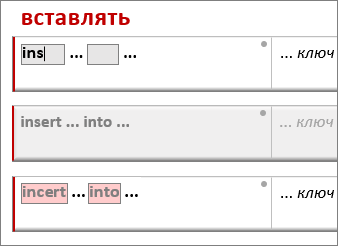
При включённом режиме Правописание, чтобы анг. слово стало выученным, вы должны в его кликнуть и затем написать в режиме ТЕСТ. Если одно из условий не выполнено, то слово не засчитается и повторится.
Чтобы включить Правописание перейдите в Настройки (Словарь / Тема):  .
.
Вы можете настроить следующие параметры работы со словами:
| Правописание | Тренировка правописания анг. слов |
| Повторение | Через какое количество слов изучаемое слово, которое вы не знали, повторится |
| Порция | Какими порциями вы хотите проходить слова |
| Сочетания | Сочетания слов с предлогами и наречиями |
| Тема | Выбор отдельных тем для изучения (на странице Тема) |
| Выученность | Зачёт / обнуление отдельных уровней / уроков / тем |
Чтобы открыть окно настроек кликните 
В LEX Mentor вы можете изучать как ключевые слова, так и сочетание ключевых слов с предлогами и наречиями.
Отключено
Для тех, у кого знание лексики на начальном или среднем уровне. Чтобы анг. слово было засчитано, вы должны подтвердить знание (/написание) его ключевого слова. Например:
говорить speak
Включено
Для тех, у кого знание лексики на высоком уровне. Вы проверяете знание (/написание) не только ключевого слова, но и сочетания с ним предлогов и наречий. Например:
говорить с к.-л. speak to smb
Чтобы включить сочетания перейдите в Настройки (Словарь / Тема):  .
.
Если вы работаете на странице Тема, то вы можете выбрать отдельную тему для изучения в Настройках (Тема):  .
.
Вы можете зачесть / обнулить отдельные уровень, урок или тему в Настройках (Словарь / Тема): 
Вы можете выполнить оценку вашего словарного запаса, по итогам которой вам могут быть засчитаны выученными отдельные уровни / слова. Так вы сможете продолжить работу с выбранной лексикой на уровне, отвечающем вашим знаниям и вам не придётся проходить заново слова начального уровня.
По завершении оценки, если вы хотите применить результат (оценки) к Словарю, нажмите копку Применить.
По завершении очередного класса вам присваивается новый статус (Микроб, Муравей, ...). Только в лексике Учебник.
Вы можете управлять основными функциями сервиса при помощи голосовых команд. Чтобы включить голосовое управление кликните  .
.
Используйте следующие голосовые команды:
| ДАЛЬШЕ | аналог кнопки Следующее  |
| ОТКРОЙ, ПОКАЖИ | аналог клика по полю со скрытым анг. словом |
| ЗНАЮ | аналог клика по полю с открытым анг. словом |
| ОТМЕНА, ОТМЕНИ | аналог клика по серому полю анг. слова |
| ПОВТОРИ, ГОЛОС | аналог кнопки |
Вы можете выбрать микрофон в настройках ОС:
WINDOWS ПУСК → Параметры → Система → Звук → Ввод (Выбрать).
Голосовое управление стабильно поддерживается на устройствах с ОС WINDOWS и браузерах Google и Яндекс.
Вы можете изменить фон и настроить звуковое сопровождение на странице Настройки. Для этого кликните кнопку  .
.
Смотрите историю изучения слов в цифрах и графиках на странице История (Параметры → История).